RaySafe Dose Viewer Manuel du propriétaire
PDF
Herunterladen
Dokument
MODE D’EMPLOI RaySafe Dose Viewer © 2017.02 Unfors RaySafe 5001064-2.0 Tous droits réservés. La reproduction ou la transmission en tout ou en partie, sous quelque forme ou par quelque moyen que ce soit, électronique, mécanique ou autre, est interdite sans le consentement préalable écrit du propriétaire des droits d’auteur. Manuel de RaySafe Dose Viewer – Table des matières TABLE DES MATIÈRES À PROPOS DU SYSTÈME RAYSAFE i3.....................................................................4 AFFICHER L’HISTORIQUE DE DOSE....................................................................... 5 Connecter un dosimètre.................................................................................. 5 Tableau et graphique de dose........................................................................ 6 Exporter l’historique de dose...........................................................................7 CONFIGURATION....................................................................................................8 Configurer un dosimètre..................................................................................8 Changer la langue du Dose Viewer............................................................... 10 INSTALLATION....................................................................................................... 10 Configuration requise..................................................................................... 10 Instructions...................................................................................................... 10 Mise à jour du logiciel ................................................................................... 10 3 Manuel de RaySafe Dose Viewer – À propos du système RaySafe i3 À PROPOS DU SYSTÈME RAYSAFE i3 3 1 2 4 Figure 1. 1 : Rack pour dosimètre, 2 : Dosimètre en temps réel, 3 : Afficheur en temps réel, 4 : Logiciel Dose Viewer. Le dosimètre enregistre le rayonnement X et communique avec l’Afficheur en temps réel via la radio. Le débit de dose est présenté en temps réel sur l’afficheur comme des barres de débit de dose : vert, jaune ou rouge, selon l’intensité. Appuyez sur une ligne du dosimètre sur l’Afficheur en temps réel pour obtenir plus de détails. Pour visualiser les mesures stockées dans un dosimètre, connectez le dosimètre à un ordinateur exécutant Dose Viewer. Dose Viewer peut également être utilisé pour modifier les paramètres du dosimètre, tels que le nom et la limite de dose annuelle. 4 Manuel de RaySafe Dose Viewer – Afficher l’historique de dose AFFICHER L’HISTORIQUE DE DOSE CONNECTER UN DOSIMÈTRE Figure 2. Dosimètre connecté via USB. Le port USB est situé sous le rabat en caoutchouc sur le côté. Démarrez Dose Viewer et connectez un dosimètre à l’ordinateur via un câble USB. Dose Viewer va charger l’historique de dose. Cela peut prendre un certain temps si l’historique de dose dans le dosimètre est important. Figure 3. Panneau du dosimètre. Dans le panneau du dosimètre, à gauche, vous trouverez des informations sur le dosimètre, comme le numéro d’identification du dosimètre et l’état de la batterie. Vous trouverez également des informations générales sur les doses, comme la dose totale accumulée. Vous pouvez réinitialiser les compteurs des sessions de dose en appuyant sur le bouton de réinitialisation correspondant. 5 Manuel de RaySafe Dose Viewer – Afficher l’historique de dose TABLEAU ET GRAPHIQUE DE DOSE 3 1 4 2 Figure 4. Outils pour visualiser les données sur les doses. Lorsqu’un dosimètre est connecté, vous pouvez visualiser son historique de dose sous forme de graphique ou de tableau. Alternez l’affichage à l’aide des onglets (1 dans la Figure 4). Vous pouvez sélectionner une période en maintenant enfoncée la touche Maj et en cliquant sur le bouton gauche de la souris puis en faisant glisser le curseur sur le graphique. Dans le tableau, cliquez sur une ligne puis appuyez sur Maj et cliquez sur une autre ligne pour sélectionner une période. Une synthèse de la période sera visible à gauche (2 dans la Figure 4). Sélectionnez un laps de temps à consulter en utilisant le panneau de navigation (3 dans la Figure 4) : le Jour, la Semaine, le Mois, l’Année actuels ou une Heure de début et un Temps de fin. Vous pouvez également faire un zoom avant dans le graphique puis simplement cliquer et tirer. Appuyez sur Afficher tout pour voir tout l’historique de dose enregistré dans la mémoire du dosimètre. Le graphique de dose comporte deux quantités. Vous pouvez choisir d’en afficher une seule ou les deux : • Dose cumulée : Ligne bleue avec échelle sur l’axe vertical droit. (4 dans la Figure 4) • Débit de dose : Ligne orange avec échelle sur l’axe vertical gauche. Des échantillons de débits de dose sont affichés et enregistrés une fois par seconde lorsqu’ils sont disponibles ; sinon comme débit de dose moyen par heure. (4 dans la Figure 4) 6 Manuel de RaySafe Dose Viewer – Afficher l’historique de dose EXPORTER L’HISTORIQUE DE DOSE Figure 5. Exporter vers le bouton CSV. Appuyez sur Exporter vers CSV (Figure 5) pour sauvegarder l’historique de dose actuellement affiché dans un fichier (CSV) aux valeurs séparées par des virgules (Figure 6). Ce fichier peut être ouvert dans une feuille de calcul, par exemple Microsoft Excel. Figure 6. Exemple d’historique de dose en format CSV. 7 Manuel de RaySafe Dose Viewer – Configuration CONFIGURATION CONFIGURER UN DOSIMÈTRE Appuyez sur Options du dosimètre pour accéder aux paramètres du dosimètre connecté. La fenêtre Options du dosimètre se compose de deux onglets : Information et Réglages. OPTIONS DU DOSIMÈTRE : ONGLET INFORMATION 1 2 3 4 5 6 1. Nom complet : Visible dans le panneau d’informations du dosimètre dans Dose Viewer et dans la vue d’ensemble de la dose personnelle à laquelle vous accédez en tapant sur une ligne du dosimètre sur l’Afficheur en temps réel. 2. Afficher le nom : L’identification du dosimètre visible, par exemple, sur la vue en ligne sur l’Afficheur en temps réel. Maximum 16 caractères. 3. Position du dosimètre : Marquez les dosimètres pour, par exemple, étudier les différences entre les positions. N’affecte pas la mesure de la dose. 4. Rôle clinique : Affecte l’ordre dans lequel les dosimètres apparaissent sur l’Afficheur en temps réel. L’ordre de haut en bas est Médecin, Infirmier, Technicien, Autre. 5. Symbole affiché : Une couleur visible sur l’Afficheur en temps réel. Peut également être laissé en blanc pour aucun symbole de couleur. 6. Limite de la dose annuelle (mSv) : La dose maximale recommandée. 8 Manuel de RaySafe Dose Viewer – Configuration OPTIONS DU DOSIMÈTRE : ONGLET RÉGLAGES 1 2 3 4 5 1. Heure du dosimètre : Voir et synchroniser l’horloge du dosimètre avec l’horloge de l’ordinateur. Si la partie heure du temps est changée, l’historique de dose devra être réinitialisé. Vous devez confirmer cette action. 2. Mode afficheur en temps réel : S’il est réglé sur Cacher, le dosimètre n’apparaît pas sur les Afficheurs en temps réel. Vous pouvez utiliser ce paramètre avec un dosimètre de référence stationnaire qui ne doit pas être visible sur l’afficheur. 3. Mode d’alimentation : Activé : le dosimètre communique avec les Afficheurs en temps réel et enregistre la dose. Lorsqu’il n’est pas utilisé (dosimètre stationnaire), le dosimètre se met en veille pour économiser la batterie. Aucune communication ou enregistrement de dose n’est effectué. Désactivé : aucune communication ou enregistrement de dose n’est effectué. Avancé : Toujours allumé (empêche le dosimètre de passer en mode de veille automatique) et Supprime les lectures inexactes causées par un choc mécanique ou par des vibrations. 4. Historique de dose : RAZ historique de dose efface de manière permanente toutes les données de dose du dosimètre. Vous devez confirmer cette action. 5. Informations techniques : Quand État de la batterie montre une batterie rouge ou vide, la batterie doit être remplacée. Voir les instructions dans le manuel d’entretien. 9 Manuel de RaySafe Dose Viewer – Installation CHANGER LA LANGUE DU DOSE VIEWER Appuyez sur le bouton dans le coin supérieur gauche pour accéder à la fenêtre Options du programme dans laquelle vous pouvez modifier la langue de l’interface utilisateur de Dose Viewer. Vous devez redémarrer Dose Viewer pour que la modification prenne effet. Figure 7. Menu Options du programme. INSTALLATION CONFIGURATION REQUISE • Système d’exploitation : Windows XP, Windows 7, Windows 8.1 ou Windows 10 • .NET 3.5 (une connexion internet est nécessaire pour l’installation sur Windows 8 ou 10 si vous n’avez pasNET 3.5) • Au moins un port USB disponible • Au moins 1 Go de RAM • Au moins 1 Go d’espace disque dur disponible • Résolution d’écran recommandée d’au moins 1024 x 768 INSTRUCTIONS 1. Ouvrez une session en tant qu’administrateur local sur l’ordinateur. 2. Insérez la mémoire USB Dose Viewer. 3. Double-cliquez sur InstallDoseViewer.exe. 4. Suivez les instructions à l’écran pour terminer l’installation. 5. Éjectez la mémoire USB en toute sécurité dans Windows avant de la retirer de l’ordinateur. MISE À JOUR DU LOGICIEL Suivez les instructions d’installation pour mettre à jour le logiciel à une nouvelle version. 10 ">
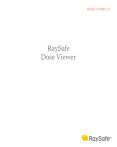
Öffentlicher Link aktualisiert
Der öffentliche Link zu Ihrem Chat wurde aktualisiert.